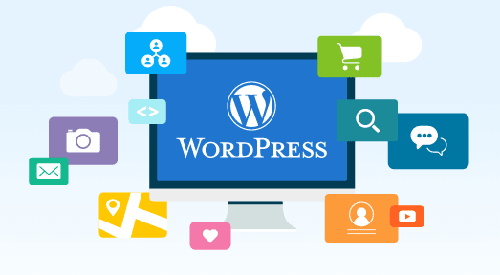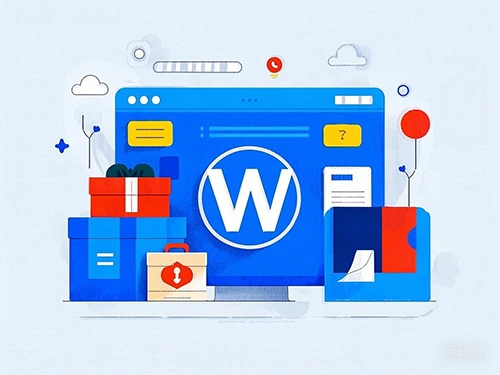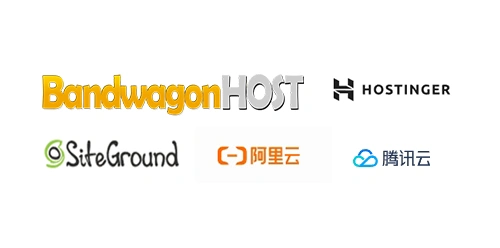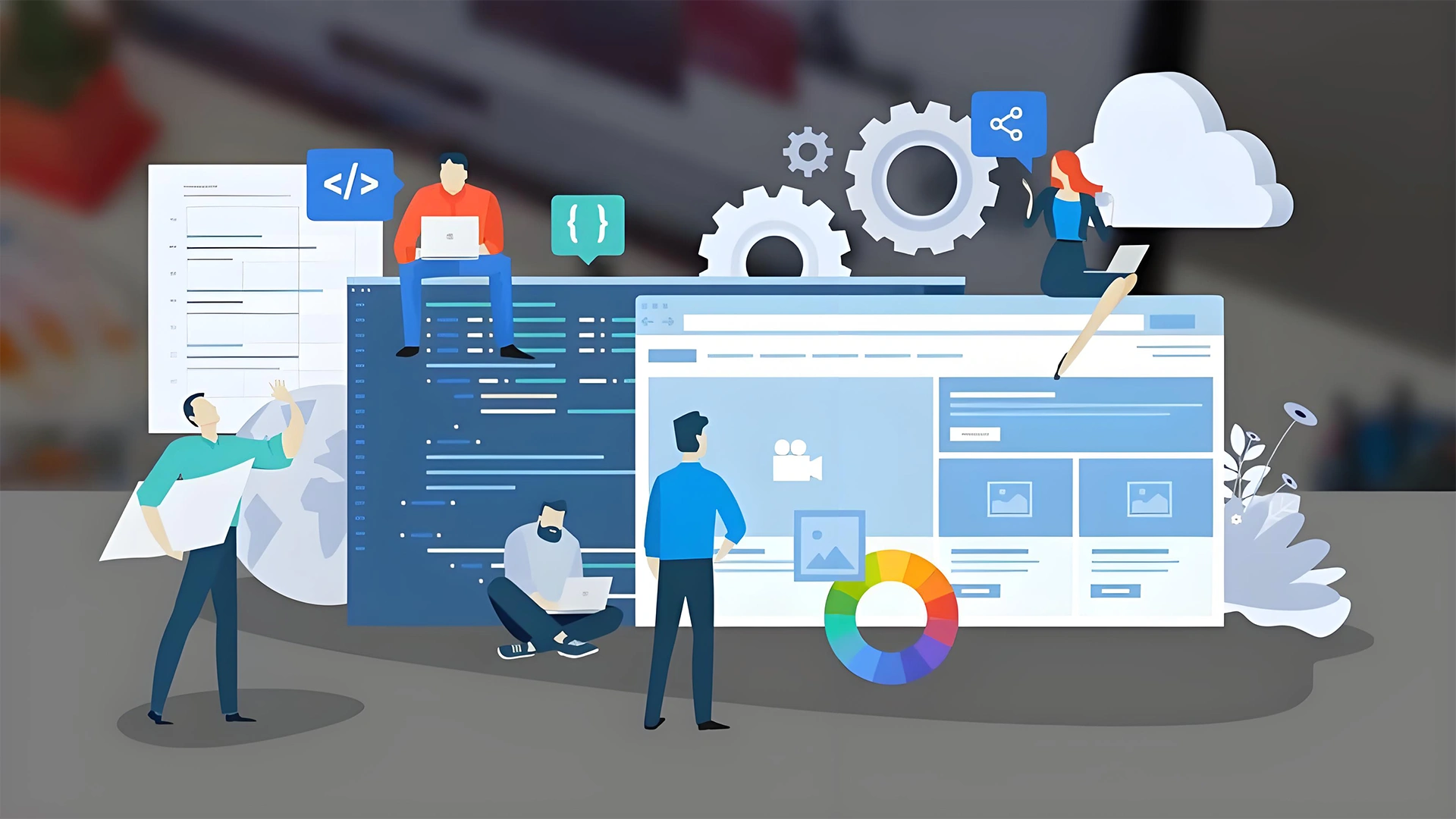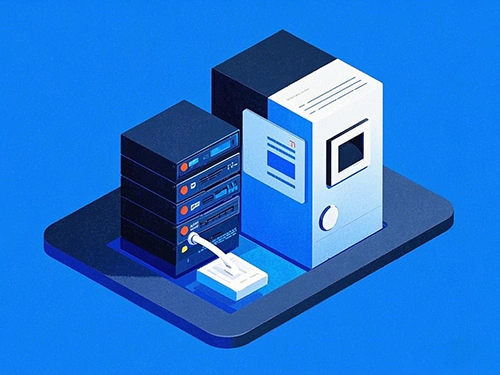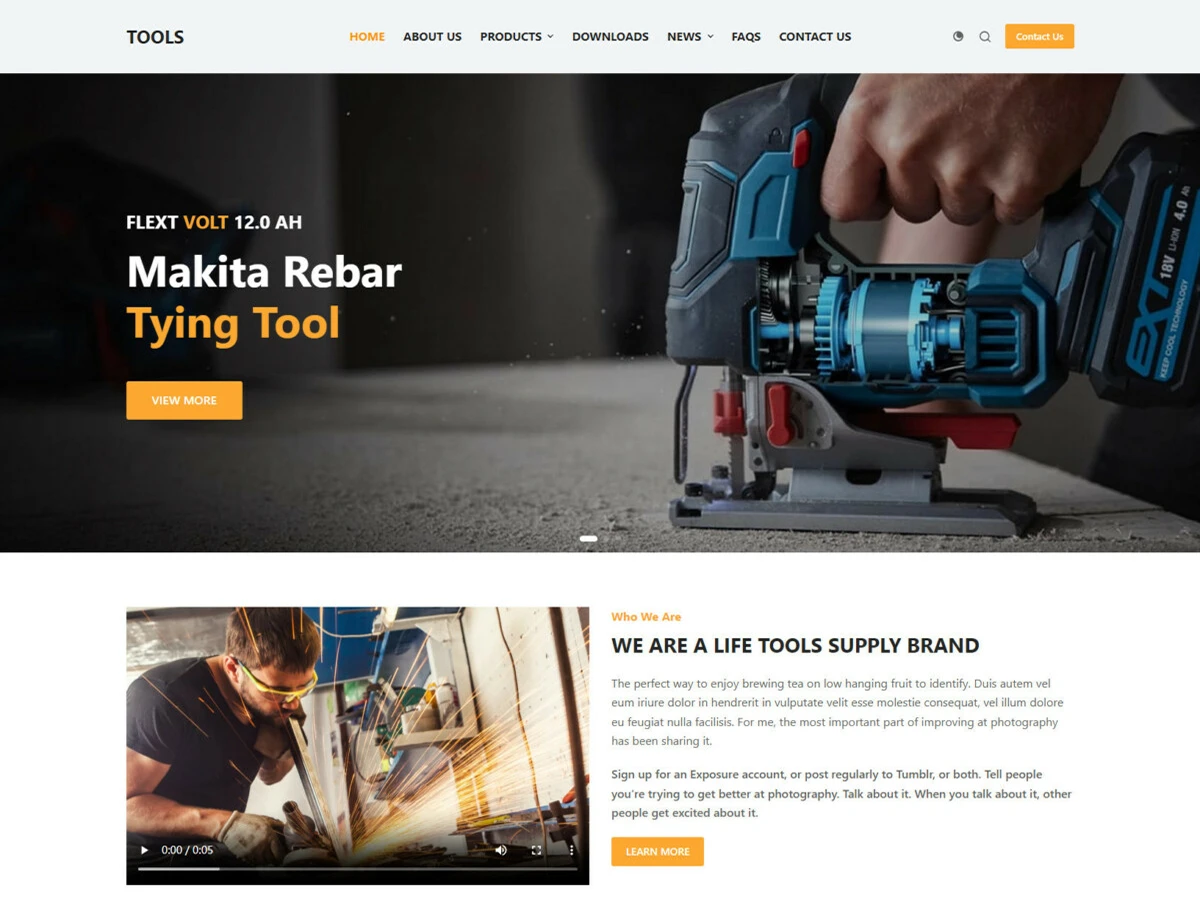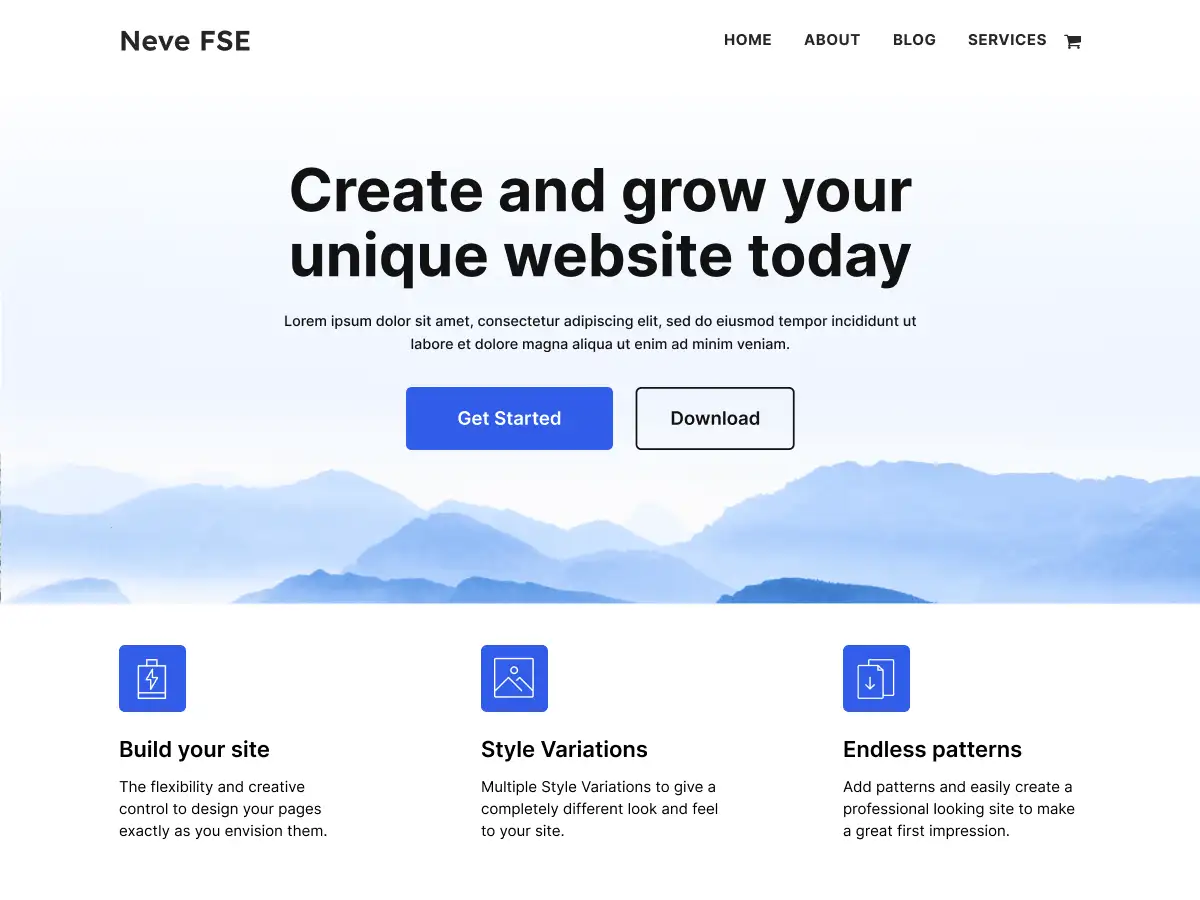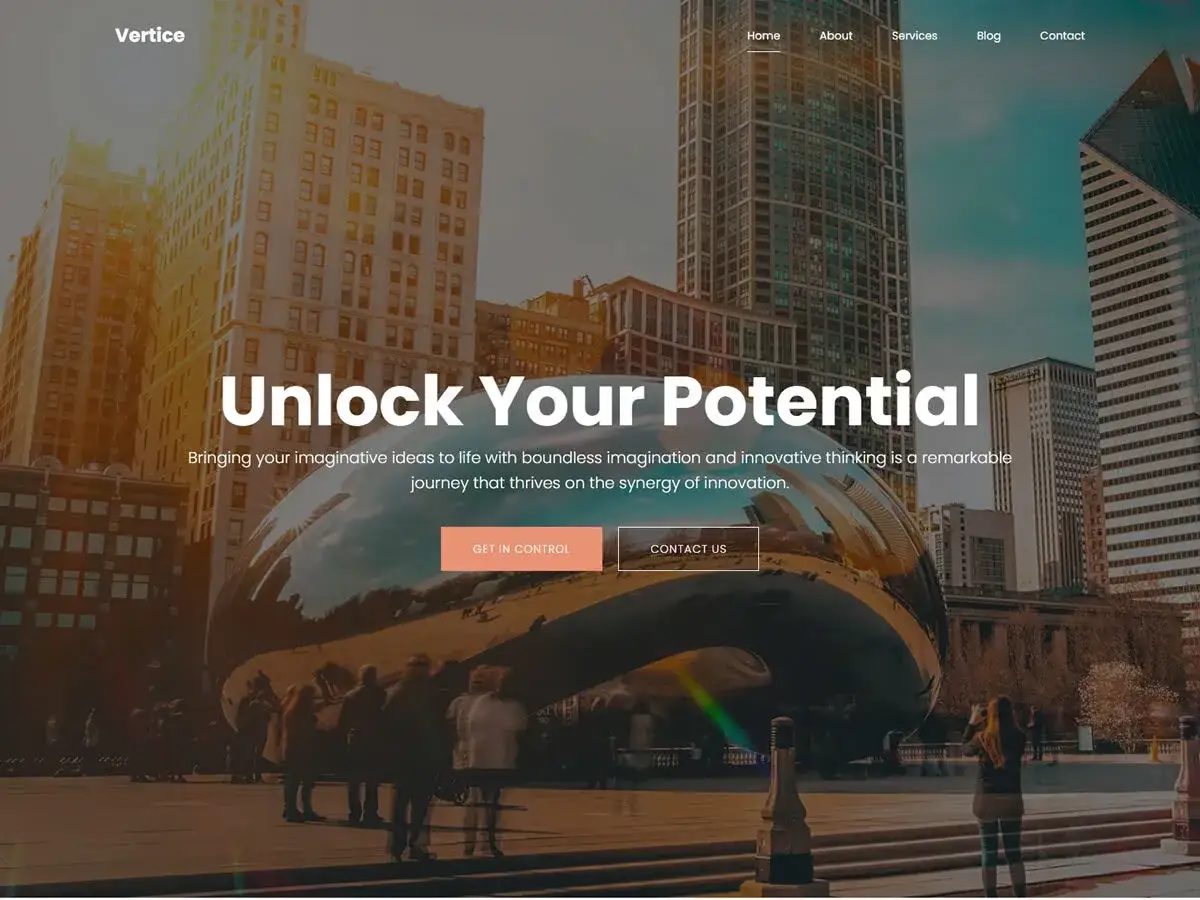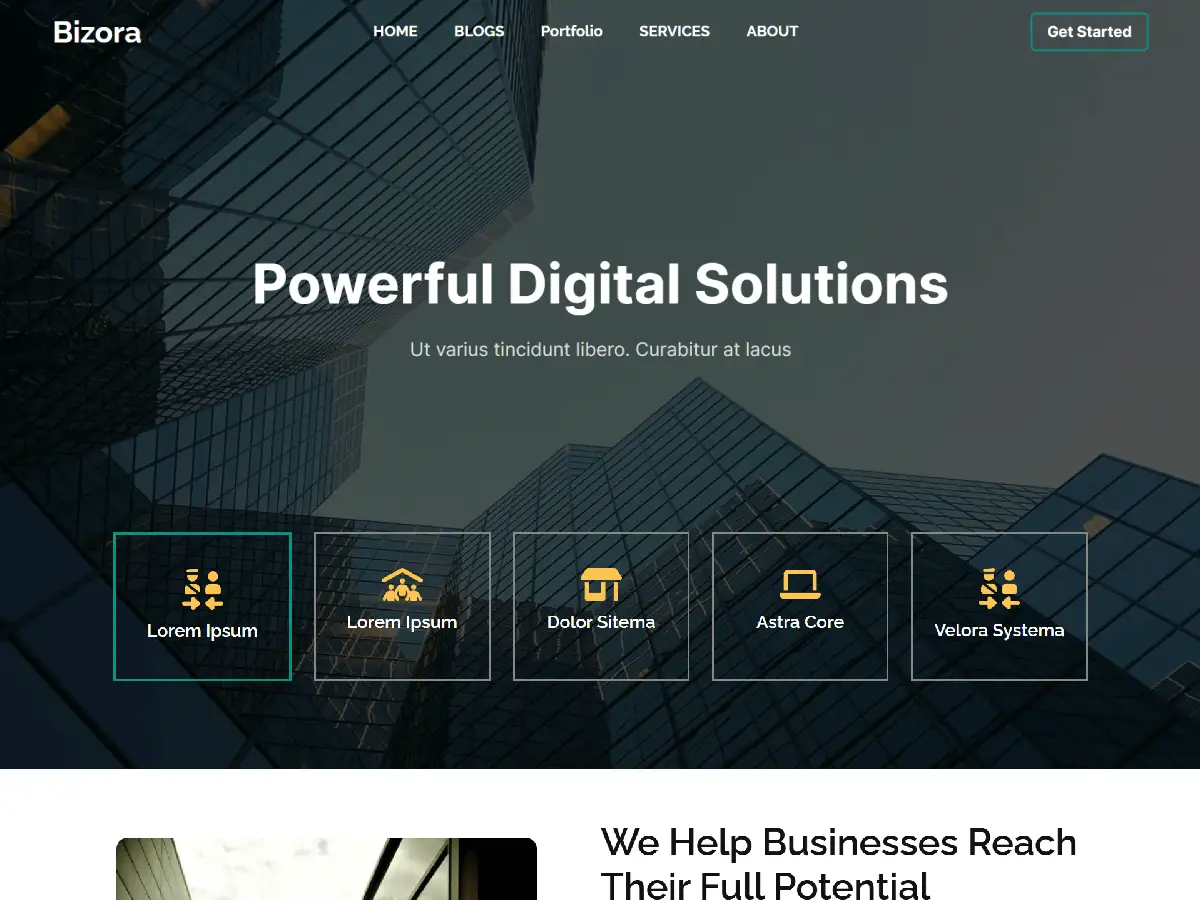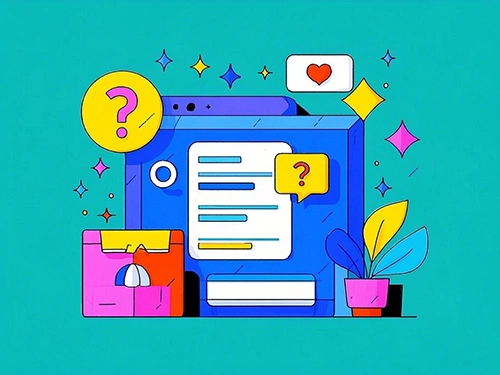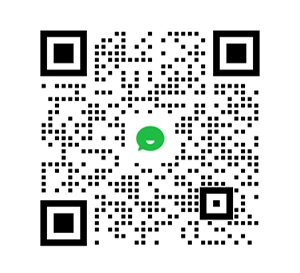WordPress安装主要包括环境准备、文件上传、数据库配置和运行安装程序四个核心步骤,支持手动安装或通过宝塔面板等工具一键部署。
一、准备工作
1. 域名和主机:需要一个已注册的域名和支持 PHP、MySQL 的虚拟主机
2. 服务器要求:
– PHP 7.4 或更高版本
– MySQL 5.6 或 MariaDB 10.1 或更高版本
– HTTPS 支持(推荐)
– 至少 512MB 内存

3. 文件准备
– 从 [WordPress 官网](https://wordpress.org/) 下载最新版安装包(.zip 格式)
二、创建数据库
1. 登录你的主机控制面板(如 cPanel、Plesk 等)
2. 找到 “数据库” 部分,选择 “MySQL 数据库”
3. 创建新数据库(记下数据库名)
4. 创建数据库用户并设置密码(记下用户名和密码)
5. 将用户添加到数据库并授予所有权限
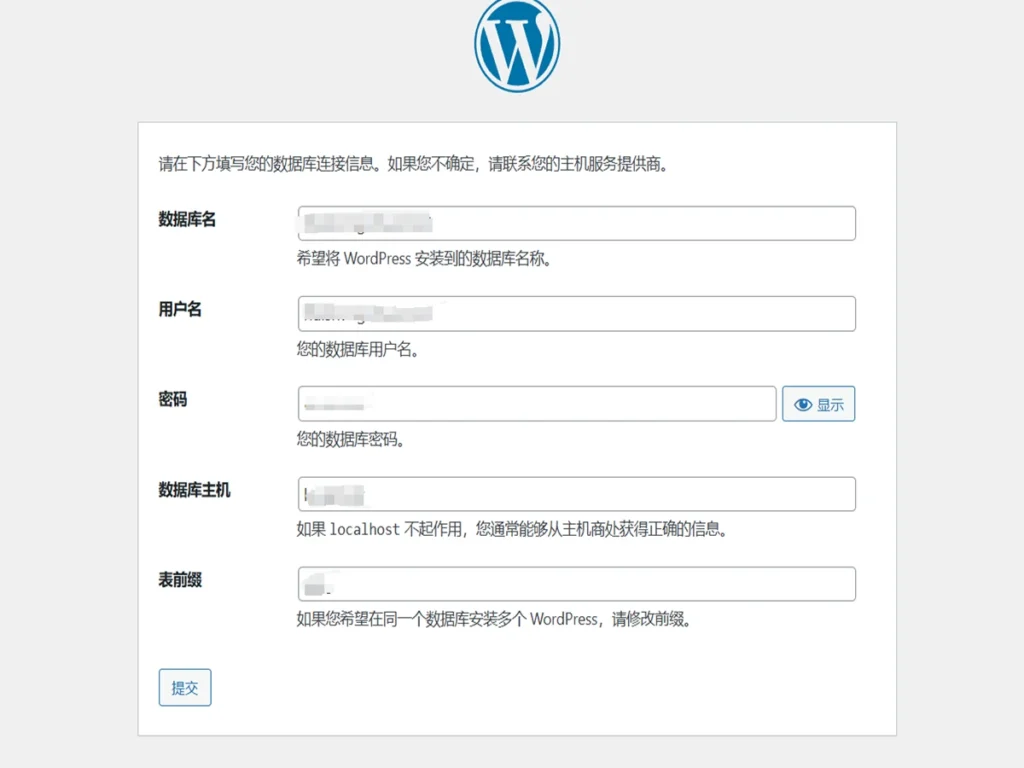
三、上传文件
1. 使用 FTP 工具(如 FileZilla)连接你的主机
2. 将下载的 WordPress 压缩包解压
3. 上传解压后的所有文件到主机的网站根目录(通常是 public_html 或 www 文件夹)
– 若要安装在子目录(如 example.com/blog),则创建相应文件夹并上传

四、运行安装程序
1. 在浏览器中访问你的域名(或子目录路径)
2. 选择安装语言,点击”继续”
3. 点击”现在就开始!”按钮
4. 填写数据库信息:
– 数据库名:你创建的数据库名称
– 用户名:你创建的数据库用户
– 密码:数据库用户的密码
– 数据库主机:通常是 localhost(如有特殊要求请咨询主机商)
– 表前缀:保持默认 wp_ 即可(增强安全性可修改)
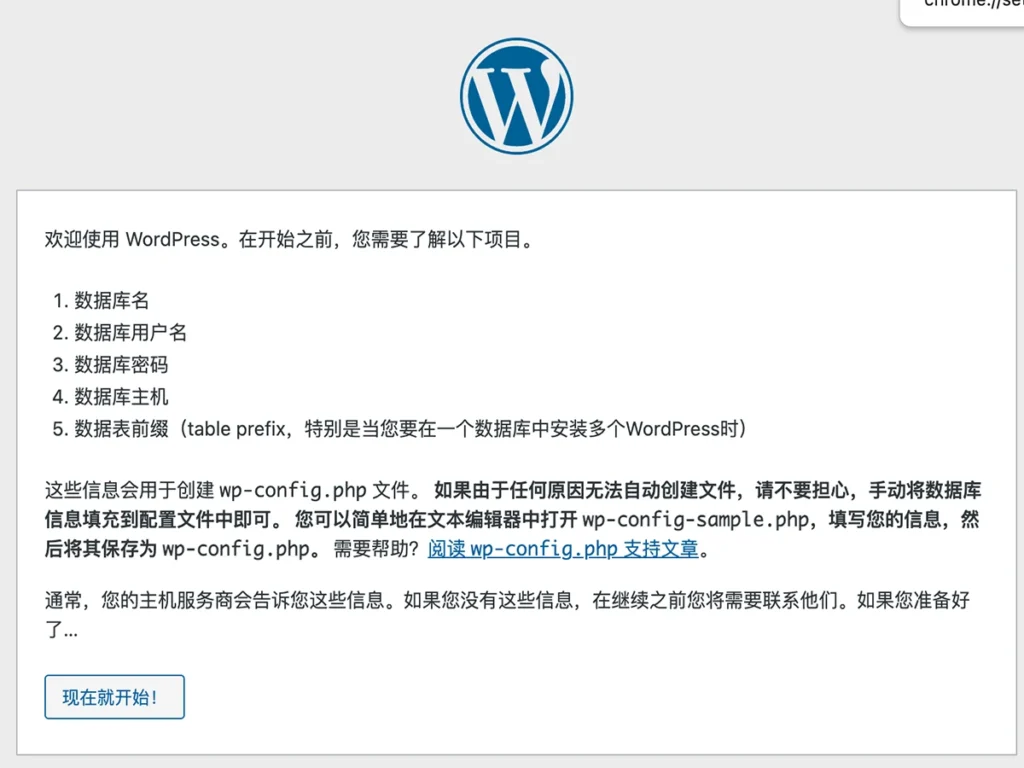
5. 点击”提交”,然后点击”运行安装程序”
五、设置网站信息
1. 填写网站标题
2. 创建管理员账号:
– 用户名:避免使用”admin”等常见名称
– 密码:使用强密码(包含大小写字母、数字和特殊字符)
– 电子邮件:用于找回密码和接收通知
3. 勾选” discourage search engines from indexing this site”(网站开发完成后应取消勾选)
4. 点击”安装 WordPress”
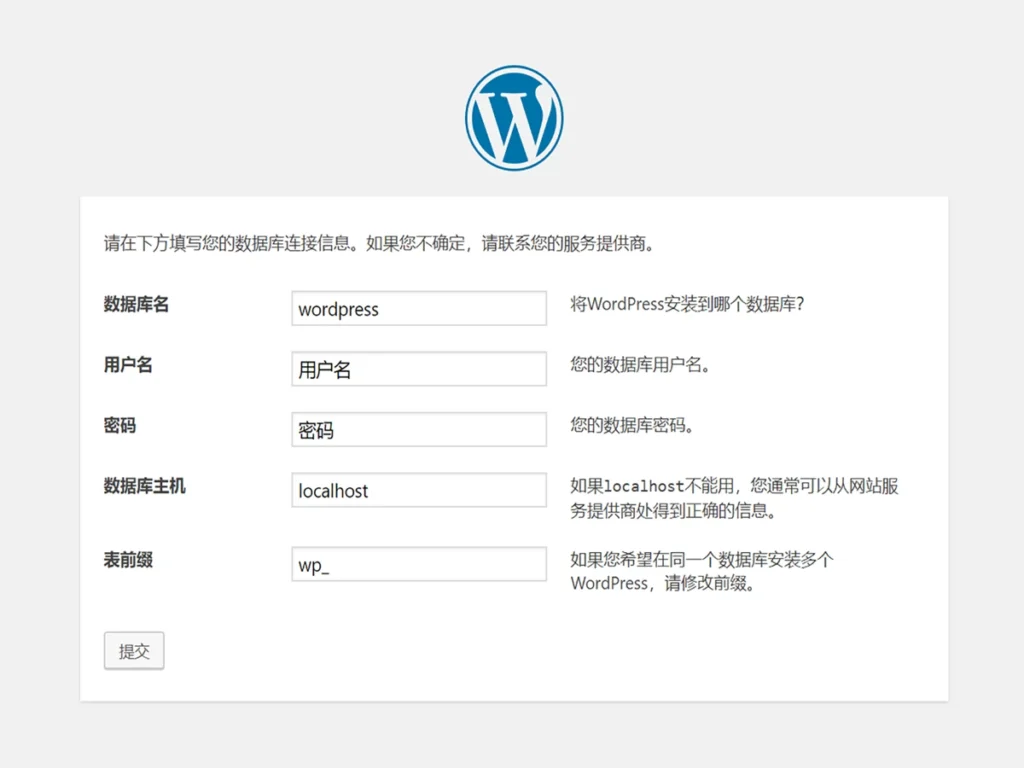
六、完成安装
1. 安装完成后,点击”登录”
2. 使用你创建的管理员账号登录
3. 登录后进入 WordPress 后台(仪表盘)
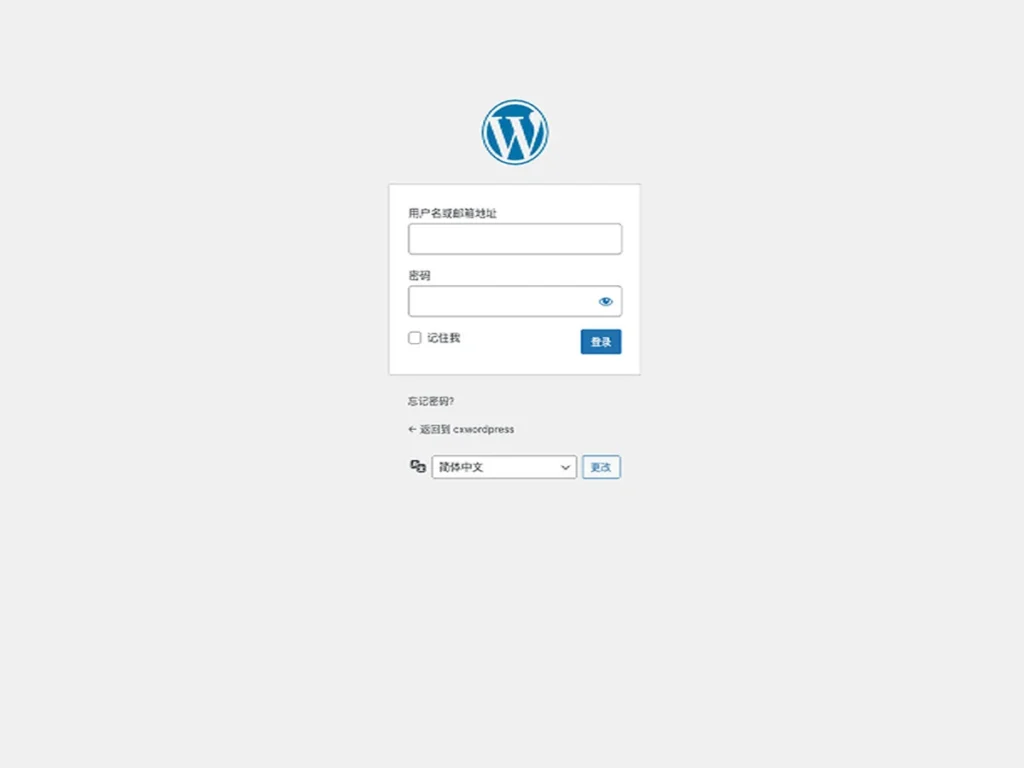
七、后续建议
1. 安装必要的插件(如安全插件、缓存插件)
2. 选择并安装主题
3. 配置网站基本设置(如固定链接、时区等)
4. 开始创建内容
常见问题解决
– 数据库连接错误:检查数据库信息是否正确,或联系主机商确认数据库服务状态
– 权限问题:确保文件和文件夹权限设置正确(通常文件夹 755,文件 644)
– 内存不足:在 wp-config.php 中增加内存限制 `define(‘WP_MEMORY_LIMIT’, ‘256M’);`
如果使用的是某些知名主机(如 Bluehost、SiteGround 等),通常会提供一键安装 WordPress 的功能,可以简化上述步骤。